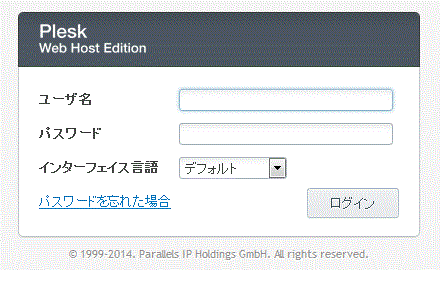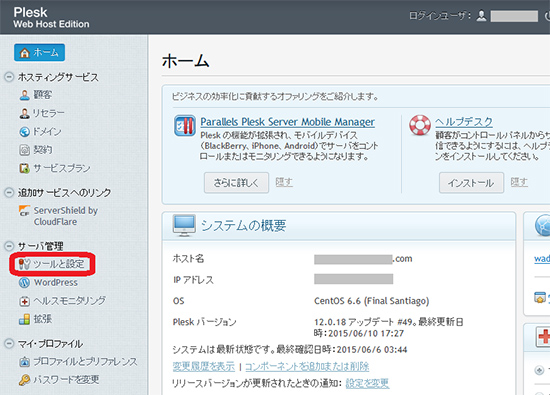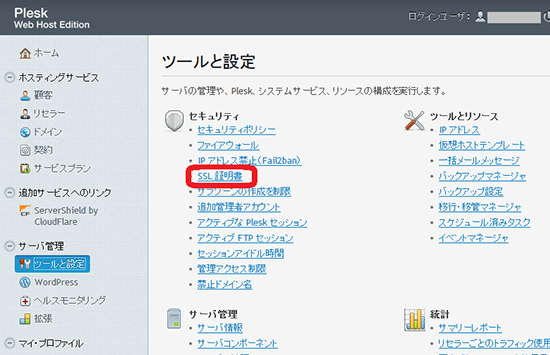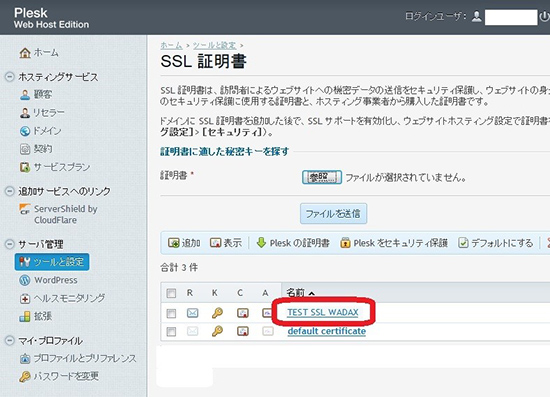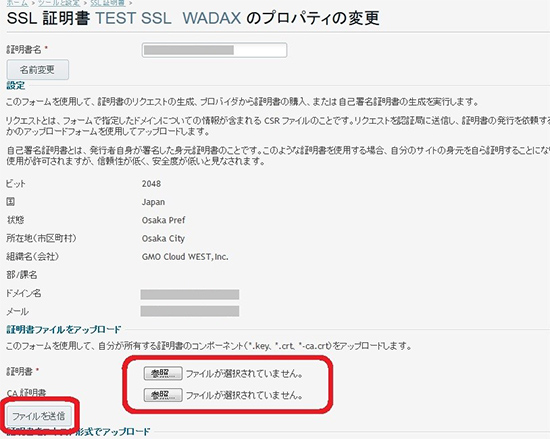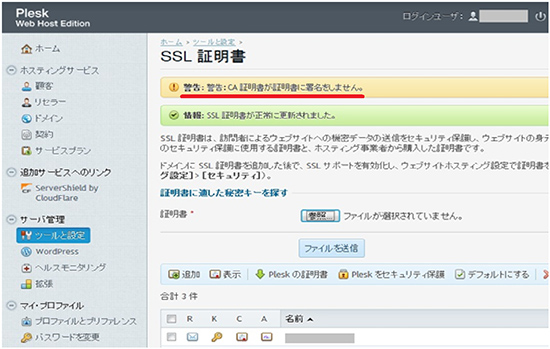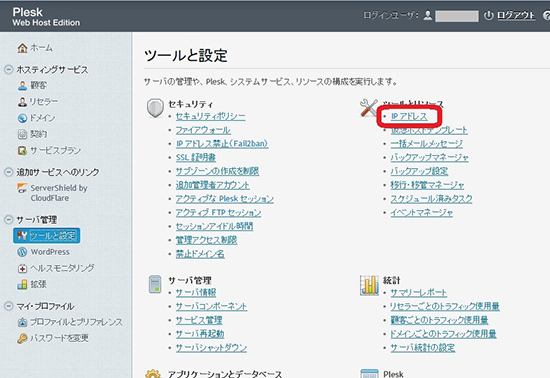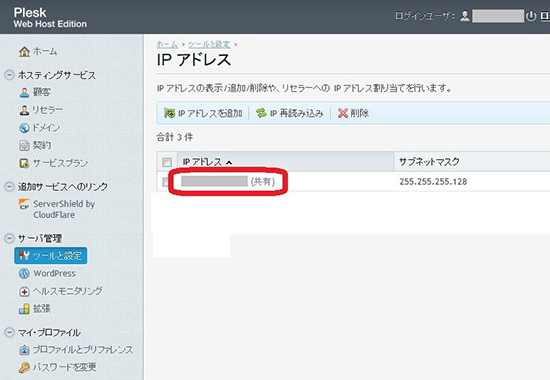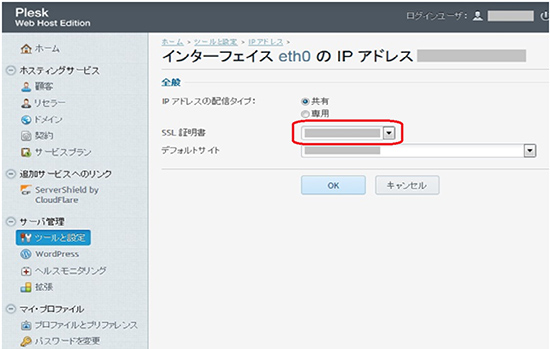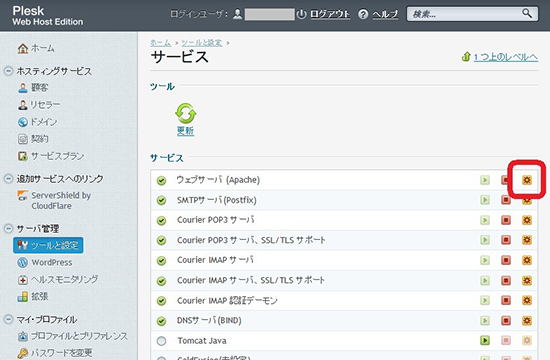1.Plesk管理画面へadminユーザにてログインします。
2.画面左側の [サーバ管理] 項目 - [ツールと設定] をクリックします。
3.[ツールと設定] 項目 - [SSL証明書] をクリックします。
4.前回作成した [証明書名] をクリックします。
5.弊社よりお送りしましたzipファイルを解凍後、[FQDN].cer(Webサーバ証明書ファイル)とChainCA.cer(中間証明書ファイル)を指定し、「証明書」「CA証明書」を入力し、「ファイル送信」ボタンをクリックします。
6.「警告:警告:CA保証書が証明書に署名をしません」と表示されますが、
証明書は正常に組み込まれております。
7.[ツールと設定] をクリックし、[ツールとリソース] 項目にある [IPアドレス] をクリックします。
9.[SSL証明書] 欄にて作成した証明書を選択し、[OK] ボタンをクリックします。
10.[ツールと設定] をクリックし、[サーバ管理] 項目にある [サービス管理]をクリックします。
11.「ウェブサーバ(Apache)」サービスの再起動ボタンをクリックします。